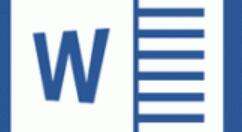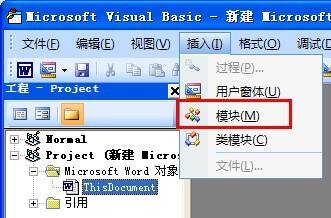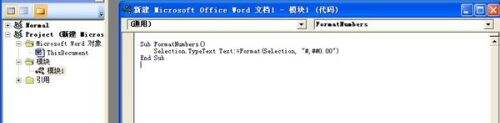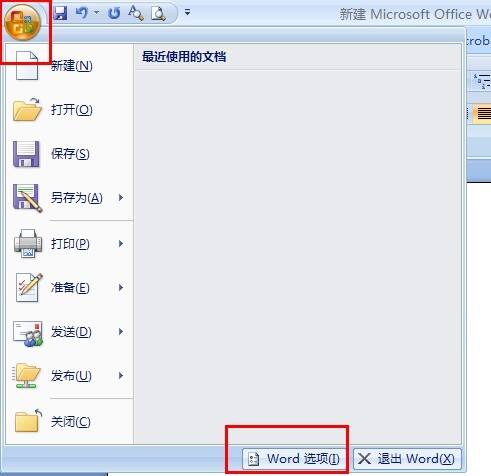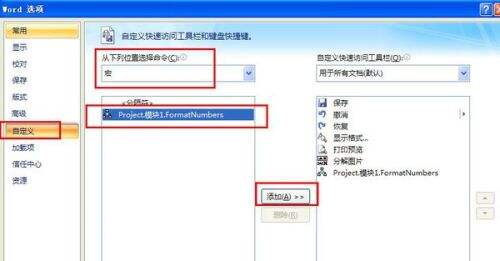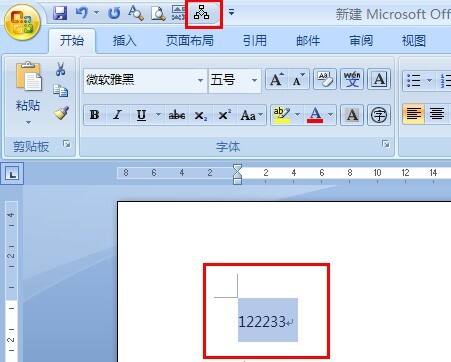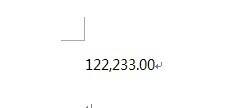word使用会计格式的详细操作
办公教程导读
收集整理了【word使用会计格式的详细操作】办公软件教程,小编现在分享给大家,供广大互联网技能从业者学习和参考。文章包含340字,纯文字阅读大概需要1分钟。
办公教程内容图文
1、打开word;'
2、按alt+F11打VBA编辑器,点击插入->模块;
3、在模块窗口输入以下宏指令:
Sub FormatNumbers()
Selection.TypeText Text:=Format(Selection, "#,##0.00")
End Sub
4、保存退出VBA编辑器;
5、点击office按钮->word选项;
6、打开自定义对话框,选择宏,点击添加,确定;
7、选择需要设置会计格式的数字,点击快捷栏中的宏命令;
8、完成。
各位小伙伴们,看完上面的精彩内容,都清楚word使用会计格式的详细操作了吧!